
手机显示摄像头已被占用怎么办 手机显示摄像头被占用怎么解决
发布时间:2024-02-16 17:20:00 来源:三公子游戏网
当我们在使用手机的时候,常常会遇到一种情况,即手机显示摄像头已被占用,这意味着我们无法正常使用手机的摄像头功能,可能会给我们的日常生活和工作带来一些不便。当手机显示摄像头被占用时,我们应该如何解决这个问题呢?在本文中我们将探讨一些解决手机显示摄像头被占用的方法,帮助我们重新恢复摄像头的正常使用。无论是在家中进行视频通话,还是在外拍摄美景,我们都需要保持手机摄像头的正常工作,以便捕捉美好时刻。解决手机显示摄像头被占用的问题变得尤为重要。
手机显示摄像头被占用怎么解决
具体方法:
1.打开【设置】,如下图所示。
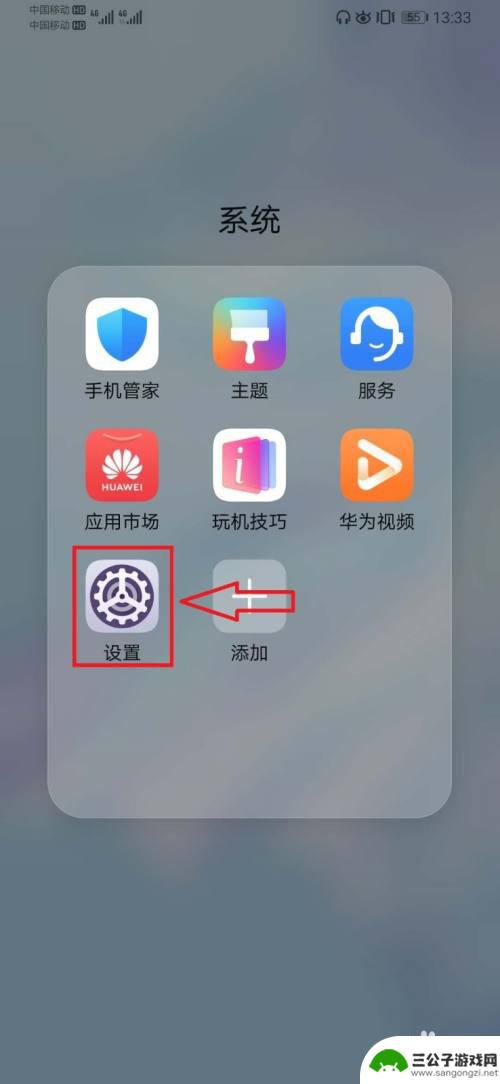
2.在【设置】页面,打开【应用】,如下图所示。

3.在【应用】页面,打开【应用管理】,如下图所示。
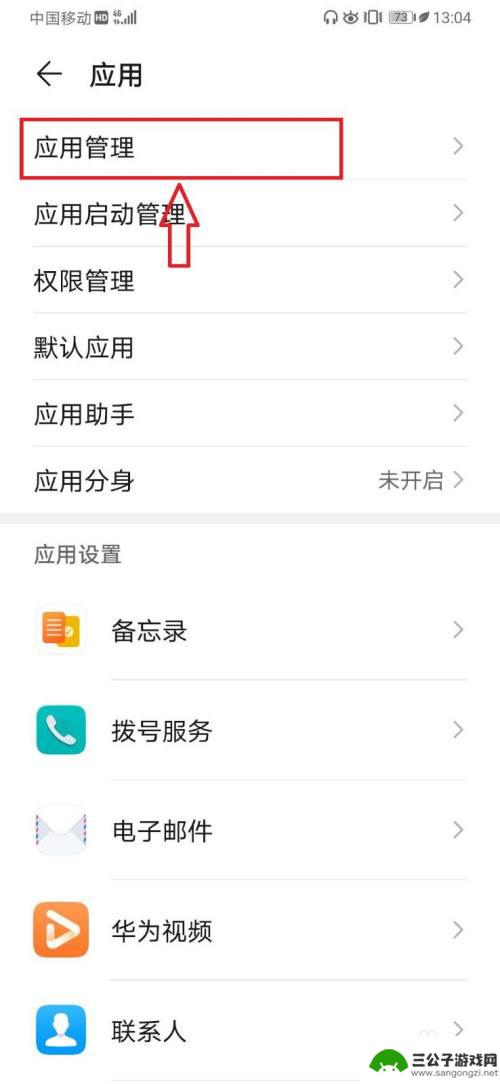
4.在打开的【应用管理】页面,点击搜索栏。输入并搜索【相机】,选择搜索结果【相机】,如下图所示。
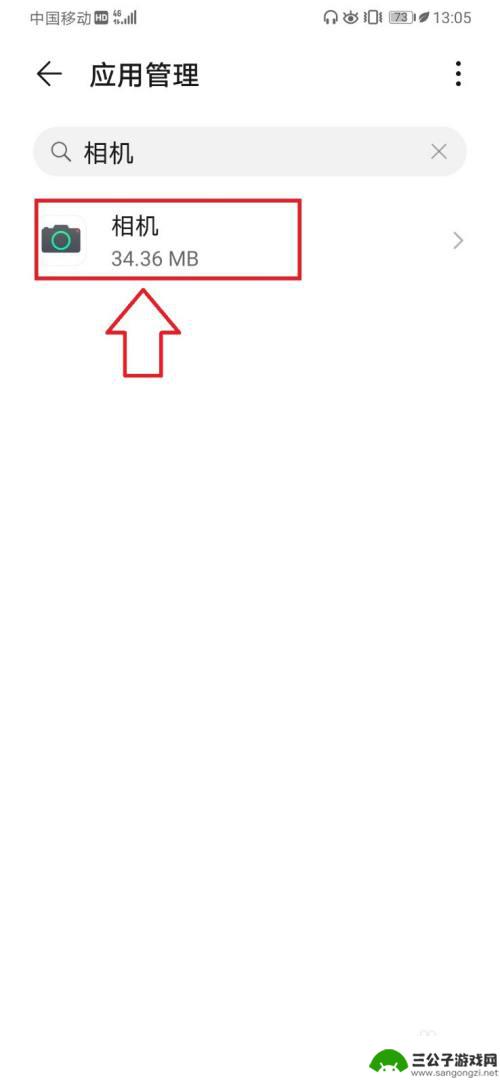
5.进入【相机】应用信息页面,点击【存储】,如下图所示。
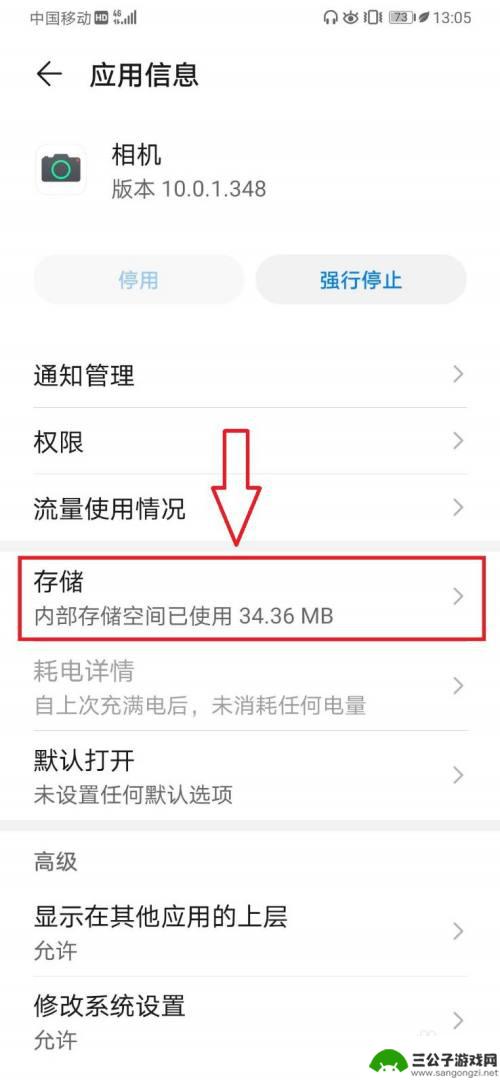
6.在相机【存储】页面,依次执行【删除数据】、【清除缓存】操作。即可。如下图所示。
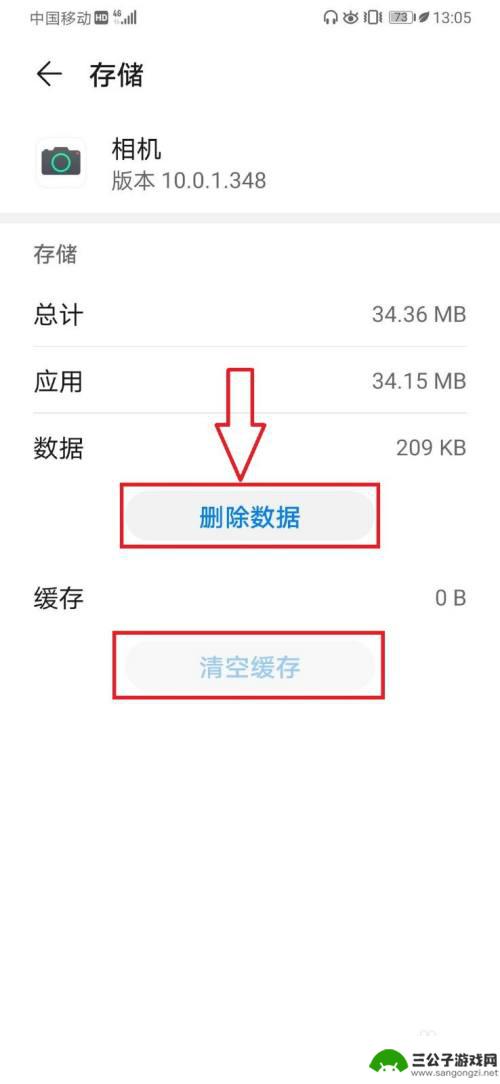
7.总结:
1,打开【设置】;
2,在【设置】页面,打开【应用】;
3,在【应用】页面,打开【应用管理】;
4,在【应用管理】页面,搜索【相机】,并选择搜索结果【相机】;
5,在【相机】应用信息页面,打开【存储】;
6,在【相机】存储页面。依次操作【删除数据】、【清除缓存】操作,即可。
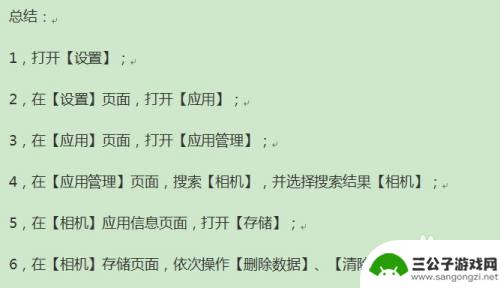
以上就是手机显示摄像头已被占用怎么办的全部内容,有遇到相同问题的用户可参考本文中介绍的步骤来进行修复,希望能够对大家有所帮助。
热门游戏
-

oppo摄像头进水了怎么办 oppo手机摄像头进水怎么办
近年来随着手机摄像头的功能日益强大,拍摄出清晰精美的照片已经成为手机用户的一大乐趣,当我们的手机摄像头不慎进水时,很可能会导致摄像头无法正常使用,甚至出现损坏的情况。针对opp...
2024-06-21
-

手机相机为什么黑屏 前摄像头显示黑屏怎么解决
手机相机已经成为我们生活中不可或缺的一部分,有时我们可能会遇到一个令人困扰的问题——手机相机黑屏。当我们尝试使用前摄像头时,屏幕却一片漆黑,让我们感到无从下手。为什么手机相机会...
2024-02-06
-
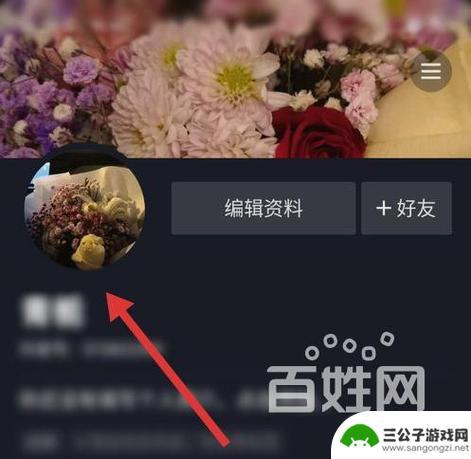
抖音提示检测头像失效(抖音提示检测头像失效怎么回事)
本篇文章给大家谈谈抖音提示检测头像失效,以及抖音提示检测头像失效怎么回事的知识点,希望对各位有所帮助,不要忘了收藏本站喔。1我的新抖音号不显示头像了怎么回事?抖音号头像不显示的原因...
2023-08-22
-
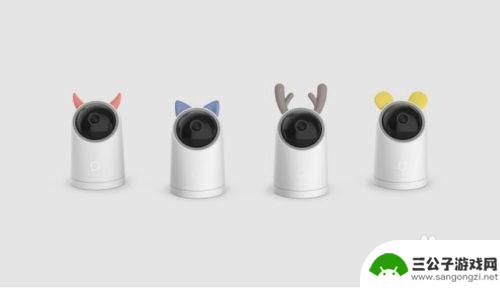
华为荣耀三个摄像头怎么用 华为摄像头如何使用
华为荣耀手机搭载了三个摄像头,为用户提供了更加丰富的拍摄体验,如何正确地使用这三个摄像头,成为了许多用户关注的焦点。华为摄像头的使用方法非常简单,只需在相机界面上选择不同的摄像...
2024-05-22
-
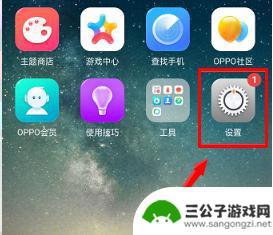
oppo前置摄像头怎么调正反 手机前置摄像头拍出来的照片是倒的怎么办
在现如今的社交媒体时代,手机的前置摄像头已经成为我们日常拍照的重要工具之一,有时候我们可能会遇到一个令人困扰的问题,即前置摄像头拍出来的照片是倒的。对于许多用户来说,这可能会给...
2024-01-08
-
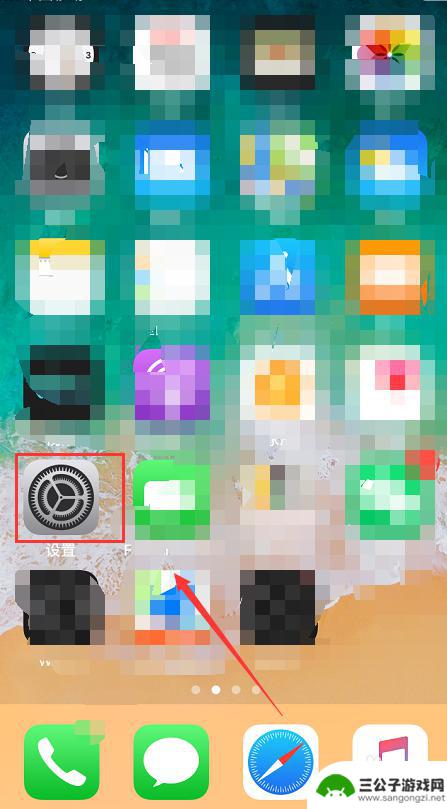
iphone共享屏幕怎么关摄像头 iPhone 锁屏界面相机如何关闭
iPhone共享屏幕怎么关摄像头?iPhone锁屏界面相机如何关闭?对于很多iPhone用户来说,关掉摄像头和相机在某些场景下是非常重要的,在iPhone上,关闭摄像头和相机可...
2024-06-18
-

iphone无广告游戏 如何在苹果设备上去除游戏内广告
iPhone已经成为了人们生活中不可或缺的一部分,而游戏更是iPhone用户们的最爱,让人们感到困扰的是,在游戏中频繁出现的广告。这些广告不仅破坏了游戏的体验,还占用了用户宝贵...
2025-02-22
-

手机图片怎么整体缩小尺寸 如何在手机上整体缩小照片
如今手机拍照已经成为我们日常生活中不可或缺的一部分,但有时候我们拍摄的照片尺寸过大,导致占用过多存储空间,甚至传输和分享起来也不方便,那么如何在手机上整体缩小照片尺寸呢?通过简...
2025-02-22














